如何在Windows操作系统中使用PowerShell启用或禁用本地用户?
要使用PowerShell禁用Windows操作系统上的本地用户,我们可以使用由本地用户名提供的Disable-Localuser命令。在下面的示例中,我们将禁用名为TestUser的本地用户。
Disable-LocalUser -Name TestUser
如果我们查看GUI,则用户帐户已被禁用。
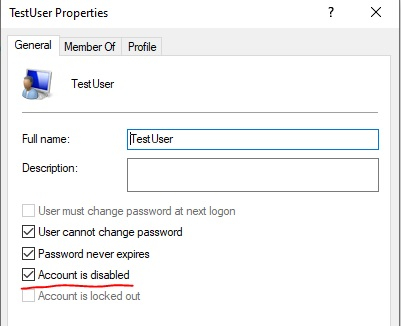
要启用上述用户,我们可以使用Enable-LocalUser命令。
Enable-LocalUser -Name Testuser
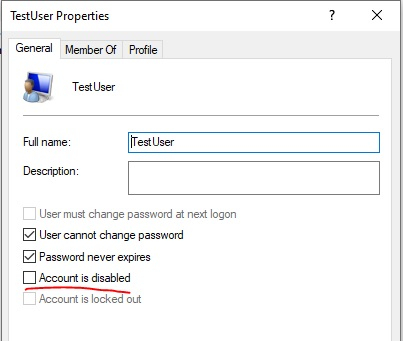
要在远程计算机上运行上述命令,我们可以使用Invoke-Command方法。我们需要确保远程计算机上存在本地用户帐户。
Invoke-Command -ComputerName Test1-Win2k12,Test1-Win2k16 -ScriptBlock{
Enable-Localuser -Name TestUser
}Invoke-Command -ComputerName Test1-Win2k12,Test1-Win2k16 -ScriptBlock{
Disable-Localuser -Name TestUser
}如果您的环境中不存在PowerShell 5.1或更高版本,则可以使用命令提示符使用Active开关启用或禁用本地用户帐户。
语法
net user username [/ACTIVE: {YES | NO}]禁用本地用户示例 −
net user testuser /active:no
要使用上述命令禁用现有的本地用户,我们需要使用Invoke-Command进行远程操作。
Invoke-Command -ComputerName Test1-Win2k12,Test1-Win2k16 -ScriptBlock{
Net user testuser /active:no
}要在本地系统上启用本地用户,
net user testuser /active:yes
在远程系统上,
Invoke-Command -ComputerName Test1-Win2k12,Test1-Win2k16 -ScriptBlock{
Net user testuser /active:yes
}

广告

 数据结构
数据结构 网络
网络 关系数据库管理系统 (RDBMS)
关系数据库管理系统 (RDBMS) 操作系统
操作系统 Java
Java iOS
iOS HTML
HTML CSS
CSS Android
Android Python
Python C语言编程
C语言编程 C++
C++ C#
C# MongoDB
MongoDB MySQL
MySQL Javascript
Javascript PHP
PHP